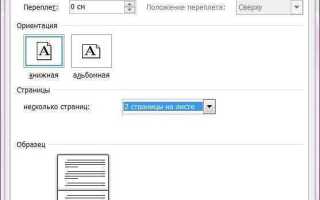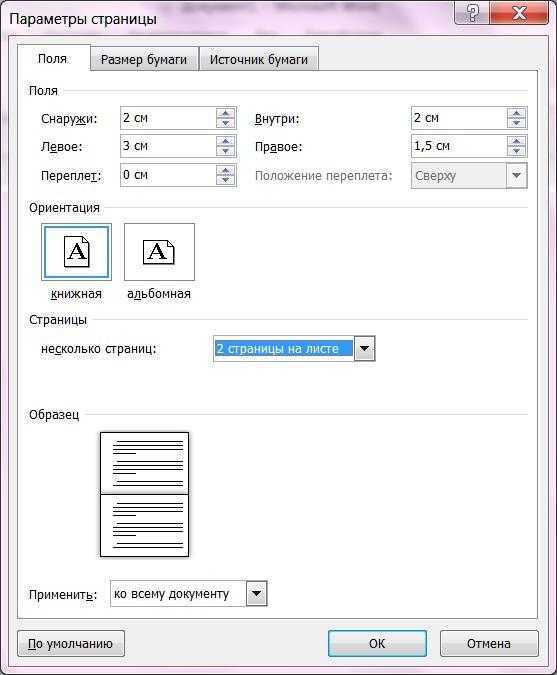
В Microsoft Word разделы играют ключевую роль в организации документов. Они позволяют гибко настраивать форматирование, не затрагивая остальные части текста. Создание разделов особенно важно, когда документ содержит разные блоки информации, например, оглавление, сноски, колонтитулы или различные стили страниц.
Чтобы эффективно использовать разделы в Word, важно понимать, что каждый раздел может иметь собственные настройки для отступов, нумерации страниц, ориентации листа и других параметров. Это особенно полезно, когда нужно сочетать разные форматы на одном документе, например, вертикальные и горизонтальные страницы или различные форматы шрифта для разных глав.
Процесс создания разделов в Word достаточно прост, но требует точности. Для этого нужно использовать инструмент «Разрывы» в меню «Макет», который позволяет вставлять различные типы разрывов. После того как разделы созданы, можно редактировать их параметры, включая нумерацию страниц или использование различных стилей колонтитулов для разных частей документа.
Кроме того, разделы обеспечивают удобство при работе с длинными текстами, поскольку позволяют легко управлять разметкой, не нарушая целостности структуры документа. В этом руководстве будут рассмотрены основные методы создания и настройки разделов, что поможет повысить вашу продуктивность при работе с документами в Word.
Как добавить новый раздел в документ Word
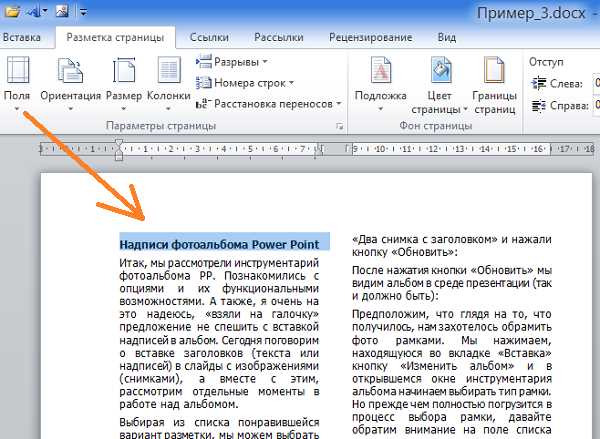
Чтобы разделить документ на части с разными форматами или макетами, используйте функцию «Разделы» в Microsoft Word. Это позволяет управлять такими параметрами, как колонки, нумерация страниц, ориентация страницы и другие настройки, специфичные для каждой части документа.
Для добавления нового раздела выполните следующие шаги:
-
Перейдите на вкладку Разметка страницы в верхней панели инструментов.
-
Найдите раздел Разрывы и выберите его. Это откроет список типов разрывов.
-
Выберите один из типов разделов:
- Следующая страница – создаёт новый раздел на следующей странице;
- Непрерывный – вставляет разрыв в текущем месте, сохраняя раздел в пределах той же страницы;
- Чётная страница – начинает новый раздел с чётной страницы;
- Нечётная страница – начинается с нечетной страницы.
После вставки раздела, на панели управления появится маркер, указывающий на его начало. Теперь можно изменить параметры макета или форматирования для этого раздела, не затрагивая остальные части документа.
Если необходимо удалить раздел, просто поставьте курсор на его начало и нажмите клавишу Delete. Это приведет к удалению разрыва между разделами, объединив их.
Использование разделов удобно, когда нужно применить различные стили, настроить различное количество колонок или изменить ориентацию страниц для отдельных частей документа, не влияя на весь файл.
Настройка разрыва раздела: когда и как использовать
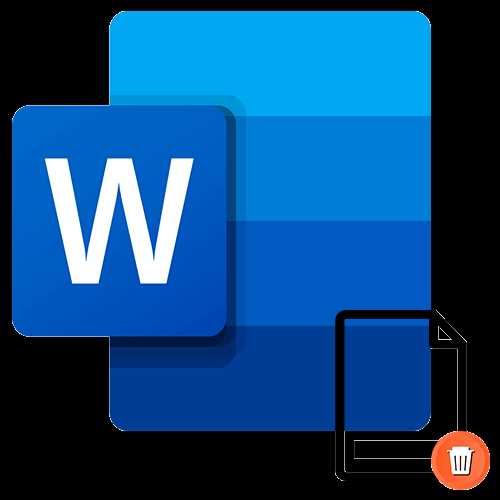
Когда использовать разрыв раздела? Разрыв раздела необходим в следующих случаях:
- Изменение ориентации страницы – если на одной странице требуется альбомная ориентация, а на остальных – книжная.
- Независимые колонтитулы – для разных разделов документа можно настроить различные верхние и нижние колонтитулы.
- Настройка уникальных полей – разрывы раздела позволяют изменить отступы и поля на отдельных страницах без изменения всего документа.
- Создание оглавлений и приложений – если в документе нужно настроить разные параметры для разных частей, например, для приложения или введения.
Как использовать разрыв раздела? Для того чтобы добавить разрыв раздела, выполните следующие шаги:
- Поместите курсор в том месте документа, где должен начинаться новый раздел.
- Перейдите во вкладку Разметка страницы (или Макет в более новых версиях Word).
- Выберите Разрывы и в выпадающем меню выберите подходящий вариант разрыва раздела: Следующая страница, Непрерывный, Четная страница или Нечетная страница.
Типы разрывов раздела:
- Следующая страница – создается новый раздел с начала следующей страницы. Это полезно для смены ориентации страницы или для применения других настроек на новой странице.
- Непрерывный – разрыв раздела происходит в том месте, где находится курсор, не переходя на новую страницу. Подходит для изменения формата в пределах одной страницы, например, для создания колонок.
- Четная страница и Нечетная страница – разрыв раздела начинается с четной или нечетной страницы. Это необходимо, если нужно, чтобы определенные разделы начинались с конкретного номера страницы.
Используя эти инструменты, можно гибко управлять форматированием различных частей документа и обеспечить его более удобное восприятие.
Как изменять форматирование для разных разделов в Word
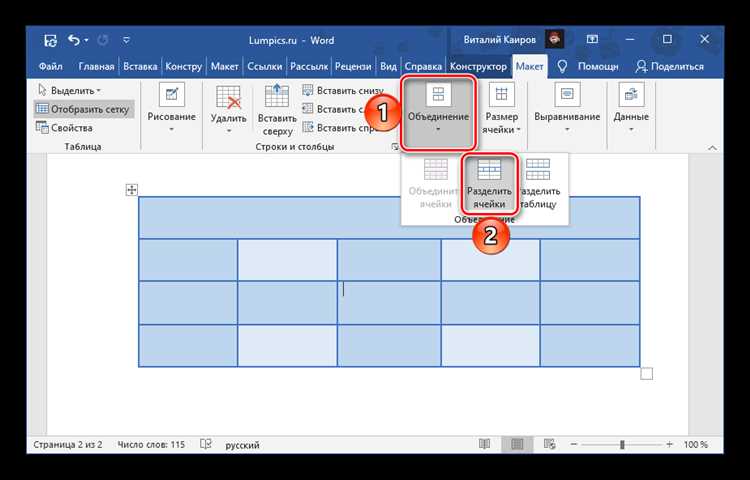
Для того чтобы изменить форматирование в различных разделах документа Word, нужно сначала создать несколько разделов. Каждый раздел может иметь отдельные настройки: отступы, поля, нумерацию страниц, шрифты и другие параметры. Рассмотрим шаги, которые помогут вам эффективно настроить форматирование для разных разделов.
1. Разделение документа на несколько частей. Для того чтобы использовать разные настройки форматирования, документ должен быть разделен на несколько частей. Для этого используйте функцию «Разрыв раздела». Это можно сделать через вкладку «Макет» или «Разметка страницы». Выберите «Разрыв» и выберите тип разрыва – например, «Следующая страница» или «Непрерывный», в зависимости от того, хотите ли вы, чтобы новый раздел начинался с новой страницы или в текущем месте.
2. Изменение параметров страницы для каждого раздела. После создания разрыва раздела каждый новый раздел будет иметь свои собственные параметры. Чтобы изменить их, перейдите во вкладку «Макет» и выберите «Поля». Здесь можно настроить поля для каждого раздела независимо от других. Для более детальной настройки воспользуйтесь опцией «Пользовательские поля», где можно задать индивидуальные значения для отступов сверху, снизу и по бокам.
3. Настройка нумерации страниц в разных разделах. Если вам нужно начать нумерацию с новой страницы или изменить стиль нумерации, выделите раздел, затем откройте вкладку «Вставка» и выберите «Номер страницы». Вы можете выбрать начало нумерации с нового формата или изменить стиль (например, римские цифры для введения и арабские для основного текста). Также важно отключить опцию «Ссылка на предыдущий», чтобы разделы не использовали одинаковые настройки для нумерации страниц.
4. Использование различных шрифтов и стилей для каждого раздела. Шрифт, размер и другие параметры форматирования можно настроить отдельно для каждого раздела. Для этого выберите раздел, затем выделите текст и используйте вкладку «Главная» для изменения шрифта, его размера, стиля и цвета. Все изменения будут применяться только в выбранном разделе, если вы не используете общие стили документа.
5. Особенности работы с колонтитулами. В каждом разделе можно настроить разные колонтитулы – верхний и нижний. Для этого дважды щелкните по области колонтитулов и выберите «Отказаться от связи с предыдущим», чтобы колонтитулы разделов не были связаны между собой. После этого можно вносить изменения в колонтитулы, такие как текст, номер страницы или логотип, в каждом разделе отдельно.
6. Использование разных отступов и межстрочного интервала. Отступы и межстрочный интервал можно настроить отдельно для каждого раздела. Чтобы это сделать, выделите текст и откройте вкладку «Абзац». Здесь вы можете настроить отступы с разных сторон, а также выбрать нужный межстрочный интервал. Эти параметры будут применяться только к текущему разделу, если вы правильно разделили документ.
Таким образом, разделение документа на части позволяет гибко и удобно настраивать его форматирование для разных нужд. Важно помнить, что каждый раздел имеет собственные параметры, которые можно изменять независимо от остальных частей документа.
Использование разных колонтитулов для разных разделов
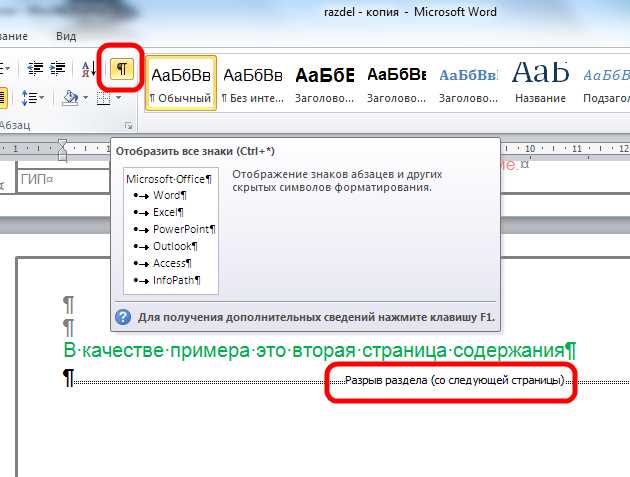
Для создания документа с различными колонтитулами на разных страницах или разделах в Microsoft Word, необходимо воспользоваться функцией «Разрывы разделов». Это позволяет устанавливать индивидуальные колонтитулы для каждого раздела документа. Чтобы применить разные колонтитулы, следуйте нескольким простым шагам.
1. Вставьте разрыв раздела. Для этого перейдите на вкладку «Разметка страницы», выберите «Разрывы» и выберите нужный тип разрыва. Чаще всего используется «Следующая страница» или «Непрерывный», в зависимости от того, хотите ли вы начать новый раздел с новой страницы или продолжить на той же.
2. Отключите связь с предыдущим разделом. После того как вы добавили разрыв раздела, дважды щелкните по колонтитулу, чтобы перейти в режим редактирования. В верхней панели инструментов активируется кнопка «Связать с предыдущим». Чтобы ввести индивидуальный колонтитул, эту опцию нужно отключить. Если это не сделать, изменения будут применяться ко всем предыдущим разделам.
3. Установите колонтитулы для каждого раздела. После отключения связи вы можете настроить колонтитулы для текущего раздела, вводя текст или вставляя номера страниц, дату и другие элементы. Каждый раздел теперь будет иметь свои собственные колонтитулы, которые не будут влиять на другие части документа.
4. Используйте разные колонтитулы для четных и нечетных страниц. Если вы хотите, чтобы на четных и нечетных страницах были разные колонтитулы, активируйте опцию «Разные четные и нечетные страницы» в настройках колонтитулов. Это удобно для документов с двусторонней печатью.
5. Удалите или измените колонтитулы в конце документа. Если вам не нужен колонтитул на последней странице, вы можете его удалить, просто перейдя в режим редактирования колонтитулов в последнем разделе и убрав его. Также можно настроить «Первую страницу» с другим колонтитулом, если это требуется.
Использование разных колонтитулов для разных разделов помогает структурировать документ, делая его более профессиональным и удобным для восприятия. Этот метод особенно полезен в длинных отчетах, дипломных и курсовых работах, книгах и других документах, где необходимо разделить информацию по темам или главах.
Как разделить документ на страницы с разными ориентациями
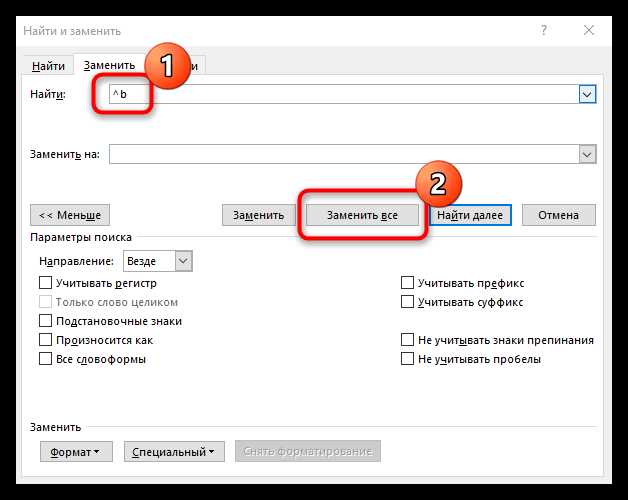
В Microsoft Word можно легко создать документ, в котором страницы будут иметь разные ориентации – вертикальную и горизонтальную. Это полезно, когда нужно комбинировать текст с изображениями, таблицами или диаграммами, которые лучше смотрятся в горизонтальном формате.
Для того чтобы изменить ориентацию отдельных страниц, используйте разделы. Разделы позволяют применять различные параметры форматирования, включая ориентацию, к конкретным частям документа. Процесс состоит из двух основных шагов: добавления разрыва раздела и изменения ориентации для нужного раздела.
1. Вставка разрыва раздела
Для изменения ориентации страницы необходимо сначала вставить разрыв раздела. Это можно сделать следующим образом:
- Перейдите на вкладку Разметка страницы.
- Нажмите на кнопку Разрывы и выберите Следующая страница в разделе Разрывы разделов.
После этого документ будет разделен на два раздела, и вы сможете изменить ориентацию для каждого из них.
2. Изменение ориентации страницы
Теперь, когда разделы созданы, можно изменить ориентацию страницы:
- Перейдите на вкладку Разметка страницы и нажмите Ориентация.
- Выберите нужную ориентацию – Портретная или Ландшафтная.
Изменение ориентации отразится только на текущем разделе, благодаря использованию разрыва раздела.
3. Переход к следующему разделу
Если нужно изменить ориентацию для других страниц, повторите процесс вставки разрыва раздела и выбора ориентации для нового раздела.
Этот метод позволяет удобно сочетать страницы с разной ориентацией в одном документе, не влияя на остальные страницы. Важно помнить, что ориентация применяется только к разделу, на котором вы находитесь в данный момент, и не затрагивает весь документ.
Как просматривать и управлять разделами в Word

Microsoft Word предоставляет различные инструменты для управления разделами в документе. Разделы помогают структурировать документ, изменять форматирование, настройку страниц и другие параметры на разных частях текста. Рассмотрим, как эффективно просматривать и управлять разделами в Word.
Чтобы увидеть все разделы в документе, используйте режим разметки:
- Перейдите на вкладку «Вид».
- Активируйте «Разметка страницы» или «Черновик», чтобы на экране отображались разрывы разделов.
Для просмотра списка разделов в документе:
- Откройте вкладку «Разметка страницы».
- Нажмите на кнопку «Разрывы». В появившемся списке отобразятся все разрывы и разделы.
- Каждый раздел будет обозначен как «Следующий раздел» или «Новый раздел».
Чтобы перемещаться между разделами:
- Используйте стрелки для быстрого перехода между разрывами разделов на панели навигации.
- Вы можете установить курсор в любой части документа, а затем воспользоваться кнопками «Следующий» или «Предыдущий» в разделе «Навигация» на вкладке «Вид».
Для управления разделами и их параметрами:
- Выберите раздел, кликнув в его пределах.
- Используйте вкладку «Разметка страницы» для изменения свойств раздела (ориентация страницы, поля, отступы и пр.).
- Если нужно изменить настройки заголовков или колонтитулов в разделе, выделите их и отредактируйте через вкладку «Вставка».
- Для удаления раздела щелкните на разрыв раздела и нажмите клавишу «Delete».
Для добавления новых разделов:
- Перейдите в нужную точку документа, где хотите создать новый раздел.
- Нажмите на вкладку «Разметка страницы», выберите «Разрывы» и выберите нужный тип разрыва: «Следующий раздел», «Новый раздел на той же странице» и т. д.
Также важно понимать типы разрывов:
- «Следующий раздел» – начинается с нового раздела с новой страницы.
- «Непрерывный» – раздел начинается на той же странице, но с другими параметрами (например, ориентация или отступы).
- «Частичная страница» – раздел на следующей странице, но сохраняет текущие параметры до конца текущей страницы.
Используя эти инструменты, вы можете эффективно управлять разделами в Word и оптимизировать структуру документа для дальнейшей работы или печати.
Вопрос-ответ:
Как создать разделы в документе Word?
Чтобы создать разделы в Microsoft Word, нужно выполнить несколько шагов. Для этого нужно перейти в вкладку «Разметка страницы» и выбрать пункт «Разделы». Здесь вы можете выбрать один из вариантов разделения: «Следующая страница», «Непрерывный», «Чередование страниц» и «Страница паритета». Каждый из этих вариантов подходит для разных ситуаций, например, когда нужно начать новый раздел с новой страницы или продолжить текст без разрыва. Разделы полезны, если вы хотите применить разные форматы для частей документа, такие как различные колонки или сноски.
Для чего нужны разделы в Word?
Разделы в Word позволяют работать с различными частями документа независимо друг от друга. Например, вы можете настроить разные колонтитулы (верхний и нижний) или номера страниц для разных разделов. Это особенно важно, если документ большой, и вам нужно, чтобы одни страницы начинались с нового номера, а другие – с продолжением предыдущего. Разделы также помогают при создании сложных макетов и изменении формата страницы, например, когда для одной части документа требуется альбомный формат, а для другой — книжный.
Как изменить форматирование только одного раздела в документе Word?
Чтобы изменить форматирование только одного раздела в документе Word, необходимо сначала убедиться, что вы находитесь в нужном разделе. Для этого поставьте курсор в область текста этого раздела. Далее в меню «Разметка страницы» можно изменить параметры страницы, такие как ориентация (книжная или альбомная), размер бумаги и поля. Также можно изменить настройки колонтитулов или номера страниц. Если форматирование нужно изменить для конкретной части текста, можно воспользоваться стилями, не затрагивая остальные разделы документа.
Можно ли создавать несколько типов разделов в одном документе?
Да, в Word можно использовать несколько типов разделов в одном документе. Например, вы можете разделить документ на части, где одна часть будет начинаться с новой страницы, другая — продолжаться на той же странице, а третья — с новой страницы и с изменением ориентации листа. Каждый тип раздела можно настроить в зависимости от ваших нужд. Это особенно полезно при создании документа, в котором требуется разнообразное оформление разных частей, например, для отчетов, диссертаций или книг.